Blender_Mistについて2
Mistの使用方法
・FOG(Mist)として使用
・ZDepthとして使用
どこをいじると使用できるの?
・パスのMistにチェック
・カメラをさわってViewPort DisplayのMistにチェック
・地球マークのMistPassのStartとDepthをみながら開始点と終了点を調整

確認方法
別記事でも書いていますが改めてここでも書きます。
カメラビューにして(カメラでいい感じにみえるようにしておいて)
ビューポートのRenderPassをMistにしておいて

地球マークのMistPassの数値をいい感じにする

カメラをさわると開始点・終了点が見えるようになっているので
それで大まかな調整してからカメラビューにして調整でも良い。

BlenderでのMistの使い方
下図のようにノードをつなげて絵を完成にもっていく
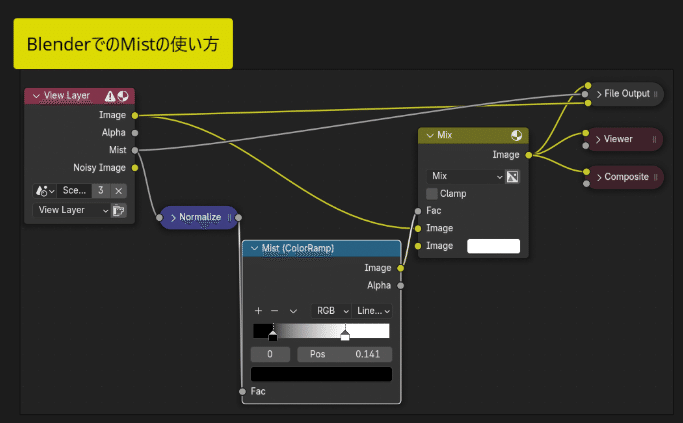
AftereffectsでのMistの使い方
Blenderから ImageとMist素材を上の画像のようにFileoutputします。
AEのコンポでは以下のようにしています。
Mist素材はExtractoRをつけてコンポに入れておいて非表示になっています。
新しく平面を作成し、平面にグラデーションワイプを適用し
グラデーションワイプの参照をMist素材にしています。
ワイプする数値をいじると平面の表示範囲が動的に変更されます。
これをFOG素材の代わりにします。
平面のレイヤーモードをスクリーンや加算等好きなものにして
絵作りを行います。

あとがき
自分のために復習もかねてまとめ直しました。
誰かの役にたてれば幸いです。
引き続きよろしくお願いいたします。
いいなと思ったら応援しよう!

